Cara Mengubah Dokumen PDF ke JPG
6 min read

Cara Mengubah Dokumen PDF, Sebenarnya ada beberapa cara mengubah dokumen PDF ke JPG yang bisa di lakukan baik secara offline atau online. Saat ini banyak orang memilih menyimpan dokumennya dalam bentuk PDF karena sangat praktis dan ukurannya pun cenderung lebih kecil dari format lainnya. Namun, dalam membuka dokumen PDF di smartphone biasanya membutuhkan aplikasi PDF tambahan. Itulah mengapa banyak orang yang tertarik untuk mengubah dokumen PDF menjadi JPG agar lebih mudah saat di buka lewat smartphone. Jangan khawatir jika kamu belum tahu cara mengubah PDF ke JPG. Yuk, simak dulu penjelasan yang sudah Mimin persiapkan di bawah ini.
Cara Mengubah PDF ke JPG Secara Offline
1. Menggunakan MAC

Menurut Techradar, mengubah PDF ke JPG lewat komputer yang memiliki sistem operasi MAC sangatlah mudah dan tidak memerlukan aplikasi tambahan dari pihak ketiga. Hanya dengan menggunakan aplikasi bawaan Preview, maka kamu sudah bisa mengubah dokumen PDF menjadi format berbeda seperti JPG, PNG, hingga TIFF.
– Berikut ini cara mengubah PDF ke JPG dengan Preview pada komputer berbasis MAC:
– Buka file PDF yang akan di ubah dengan Preview.
– Pilih halaman yang ingin di ubah menjadi JPG, kemudian pilih File lalu Export.
– Akan muncul di alog box, pilih format JPG/JPEG. Lalu atur Quality dan Resolution. Kamu juga bisa memilih folder untuk menyimpan file serta mengatur nama file yang baru.
– Pilih Save dan file PDF sudah selesai di ubah menjadi JPG.
2. Menggunakan Windows

Berbeda dari MAC, cara mengubah PDF ke JPG dari laptop dengan sistem operasi Windows memerlukan bantuan aplikasi tambahan. Jangan khawatir, kamu bisa menggunakan salah satu aplikasi andalan yaitu Adobe Acrobat DC. Salah satu kelebihan dari aplikasi ini adalah kemampuannya untuk mengubah seluruh dokumen sekaligus dan user interface yang bersih sehingga mudah di gunakan. Di lansir dari laman resminya, berikut ini langkah-langkah menggunakannya untuk mengubah file PDF ke JPG:
– Buka file PDF yang akan diubah ke JPG lewat aplikasi Adobe Acrobat DC.
– Klik Export PDF yang ada di panel sebelah kanan.
– Pilih Image sebagai format export, lalu pilih JPEG.
– Klik Export dan kemudian akan muncul di alog box.
– Pilih lokasi di mana kamu ingin menyimpan file tersebut, lalu klik Save.
Cara Mengubah PDF ke JPG Secara Online
Setelah mengetahui cara mengubah PDF ke JPG dengan cara offline, kini MImin akan menjelaskan beberapa cara mengubahnya dengan cara yang lebih praktis.
Mengubah PDF ke JPG secara online sangat mudah dan cepat tanpa perlu meng-install aplikasi tambahan. Namun, tentunya kamu harus memastikan bahwa ada jaringan internet agar prosesnya bisa berjalan dengan lancar.
1. iLovePDF
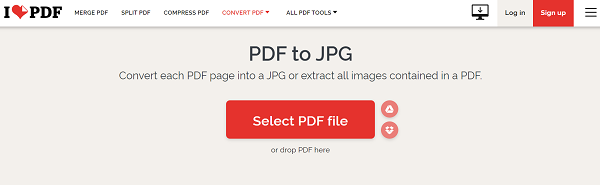
Melansir dari laman resminya, iLovePDF merupakan tools online yang memiliki banyak manfaat misalnya untuk menggabungkan, converter, hingga compress PDF. Kamu bisa memanfaatkan tools yang satu ini untuk mengubah file PDF menjadi JPG dengan mudah. Berikut ini langkah-langkahnya:
– Kunjungi laman resmi iLovePDF di sini.
– Klik Select PDF File untuk mencari dokumen yang ingin kamu ubah. Kamu juga bisa melakukan drag and drop file PDF yang ingin di ubah.
– Akan muncul dialog box PDF to JPG Options yaitu Page to JPG dan Extract Images. Pilihlah salah satu yang sesuai dengan kebutuhanmu.
– Pilih Convert to JPG.
– Klik Download JPG images untuk menyimpannya.
2. Smallpdf

Cara mengubah PDF ke JPG secara online yang selanjutnya adalah dengan memanfaatkan tools Smallpdf. Lewat laman resminya, Smallpdf mengklaim dirinya sebagai aplikasi web online terbaik yang mampu mengubah PDF menjadi JPG berkualitas tinggi hanya dalam hitungan detik saja. Inilah langkah-langkah mengubah PDF menjadi JPG dengan Smallpdf:
– Kunjungi laman resmi Smallpdf di sini.
– Pilih Choose File untuk memilih file yang akan di ubah. Selain itu, kamu juga dapat menggunakan cara drag and drop file yang akan di ubah.
– Kamu akan di hadapkan dengan dua pilihan yaitu Convert Entire Pages dan Extract Single Images. Pilihlah sesuai kebutuhanmu dan klik pada salah satu pilihan.
– Setelah itu klik Choose Option. Kemudian, pilih Download untuk mengunduh file yang sudah di ubah.
3. PdftoImage
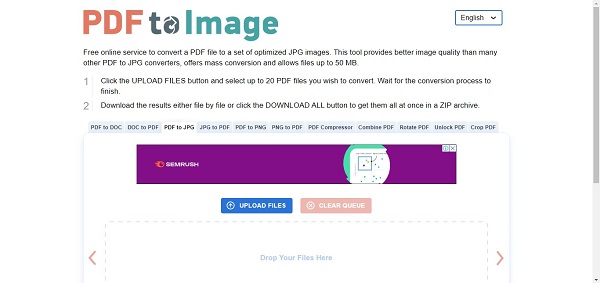
Situs PdftoImage terkenal dengan fitur-fiturnya yang dapat membuat proses dan cara mengubah file PDF ke JPG dengan mudah. Sistem dalam website ini bahkan bisa mengubah sejumlah file dalam waktu bersamaan, dengan ukuran sampai 50 MB. Hal tersebut merupakan sebuah kelebihan. Sebab, tak semua situs gratis mampu mengubah file dengan memori besar dalam waktu yang singkat. Untuk mengubah PDF ke JPG, kunjungi laman utama situs PdftoImage. Selanjutnya, pilih opsi ‘PDF to JPG‘. Lalu, upload file PDF yang ingin kamu ubah menjadi JPG. Tunggu beberapa detik dan kamu bisa langsung download hasilnya.
4. PDF2JPG

Cara berikutnya untuk mengubah file PDF ke JPG secara online adalah pada situs PDF2JPG. Website satu ini menyediakan fitur pengubah PDF menjadi JPG dengan kualitas yang mumpuni. Proses kerjanya cepat dan kamu pun tak perlu mengeluarkan uang untuk proses pengubahannya. Uniknya, situs PDF2JPG memungkinmu untuk mengubah file PDF ke JPG dengan kualitas resolusi yang tinggi. Hal tersebut tak di miliki oleh situs-situs lain, lho. Nah, untuk mengubah PDF ke JPG di situs PDF2JPG, ikuti langkah-langkah di bawah ini.
– Buka situs PDF2JPG.net di sini
– Pada halaman utamanya, kamu akan menemukan tulisan PDF, lalu klik tulisan tersebut.
– Upload file yang ingin di konversi.
– Pilih hasil kualitas file setelah di konversi.
– Klik tombol ‘Convert PDF to JPG‘ untuk memulai proses konversi
– Tunggu proses kerjanya hingga selesai.
5. PDF Converter

Apabila kamu mencari cara mengubah file PDF ke JPG online yang mudah dan antiribet, jawabannya adalah dengan mengunjungi situs PDF Converter. Situs tersebut menyediakan fitur konversi yang mumpuni dengan tampilan UI yang simpel. Dengan memanfaatkan fitur konversi di situs ini, di jamin file JPG yang di hasilkan akan datang dengan kualitas yang tinggi. Proses konversinya juga cukup cepat, lho. Berikut adalah langkah-langkah untuk mengubah file PDF-mu menjadi JPG di situs PDF Converter.
– Kunjungi laman utama PDF Converter di sini.
– Klik opsi ‘Choose PDF File‘ yang di tampilkan di tengah laman dengan kolom berwarna ungu.
– Pilih resolusi yang di inginkan dan klik ‘Apply‘.
– Tekan opsi ‘Download‘ untuk memulai proses konversi sekaligus pengunduhan.
6. Investintech

Serupa dengan PDF Converter, Investintech merupakan salah satu situs yang menyediakan cara mudah untuk mengubah file PDF ke JPG. Fitur-fiturnya cukup mudah untuk di mengerti dan UI dalam situs terkesan simpel, sehingga pengguna takkan kesulitan untuk memanfaatkannya. Nah, berikut adalah langkah-langkah yang bisa kamu ikuti untuk mengonversi file PDF ke JPG dalam situs Investintech.
– Bukan situs Investintech di sini.
– Tekan opsi ‘Drag & drop or click to upload a PDF File‘ untuk meng-upload file yang ingin di konversi.
– Tunggu sejenak. Saat sudah usai, klik ‘Download File‘ untuk memulai proses pengunduhan.
– Apabila kamu ingin mengonversi file lain, klik opsi ‘Convert other file‘ yang tertera di bawah kolom download.
7. Adobe

Siapa bilang Adobe hanya tersedia dalam bentuk aplikasi? Software ini ternyata juga menyediakan cara mengubah file PDF ke JPG secara online, lho. Dalam tampilan khas Adobe, tampilan UI dalam situs terlihat sangat ringan dan mudah untuk di gunakan. Proses konversinya juga sangat cepat, sehingga kamu tak perlu menunggu lama jika ingin mengubah file PDF lainnya. Untuk proses mengubah PDF ke JPG dalam situs Adobe, ikuti langkah-langkah di bawah ini, ya.
– Buka laman utama Adobe di sini.
– Klik opsi ‘Select a File‘ dan pilih file yang ingin kamu konversi.
– Selanjutnya, klik opsi ‘Convert to JPG‘ yang tersedia di kanan bawah kolom konversi.
– Jika sudah usai, tekan opsi ‘Download‘ yang tersedia dalam kolom Your File is Ready.
Itulah beberapa cara mengubah PDF ke JPG yang bisa kamu lakukan secara offline dan online.
Pastikan kamu memilih cara yang paling nyaman dan sesuai dengan kebutuhanmu. Misalnya, kamu tidak suka harus meng-install aplikasi terlebih dahulu, maka bisa memilih cara online.




